Lorsque vous téléchargez des modèles gratuits sur des sites, ils contiennent généralement du texte, tel que "écrivez votre nom ici". Avec ce type de texte sur une image, l'édition et les modifications ultérieures de cette image semblent difficiles. C'est pourquoi vous devez supprimer l'arrière-plan du texte en ligne. Certains utilisateurs pensent qu'il sera difficile de supprimer le texte permanent de l'image.
Cependant, vous pouvez le faire sans effort supplémentaire grâce à la suppression du texte authentique. Cet article s'adresse à ceux qui ne savent pas comment supprimer le texte d'une image sans supprimer l'arrière-plan. À la fin de cette discussion, vous saurez comment accomplir cette tâche facilement.
Dans cet article
Partie 1 : Pourquoi supprimer le texte des images ?
Les raisons de supprimer le texte d'une image sans supprimer l'arrière-plan en ligne gratuitement vous aident à connaître sa facilité d'utilisation. Vous pouvez découvrir ci-dessous quelques-unes des principales raisons de cette tâche :
- Personnalisation
Lorsque vous travaillez sur une image, vous souhaitez tout personnaliser, de la balance des couleurs à l'exposition. La suppression du texte permet de créer de l'espace pour ajouter des légendes personnalisées pour une occasion spécifique.
- Édition esthétique
Pour créer des effets particuliers et des modifications précises, il peut être nécessaire de supprimer le texte indésirable des images. Cela le rend également plus esthétique et visuellement attrayant. L'image est plus détaillée et plus nette si elle ne comporte pas de texte indésirable.
- Éradiquer la distraction
Le texte écrit sur l'image est l'un des facteurs de distraction les plus courants. Cela peut perturber la concentration de l'utilisateur et avoir un impact sur la performance de l'image. Surtout, l'image sans texte est plus facile à comprendre que l'image avec texte.
- Réutilisation
Les images peuvent être réutilisées si elles ne comportent pas de texte. Le texte limite l'utilisation de l'image à une image spécifique. Par exemple, vous aimez le modèle et la conception d'une image, mais si le texte ne correspond pas à l'occasion, quelle est l'utilité de cette image ? La suppression du texte peut vous éviter ces scénarios irritants.
Partie 2 : Les 3 meilleurs outils pour supprimer le texte d'une image sans supprimer l'arrière-plan en ligne
Maintenant que vous connaissez l'objectif et l'utilité de supprimer le texte des images, vous devez chercher des outils pour le faire. Dans cette section, vous trouverez les outils les mieux notés et les plus légitimes pour vous aider à supprimer le texte d'une image sans supprimer l'arrière-plan.
Notez que les outils sont répertoriés en fonction de leur taux de performance. Poursuivez la lecture de cette partie de l'article pour en savoir plus sur ces puissants outils de suppression de texte :
1. AniEraser Text Remover
Avant tout, vous devez connaître un outil plus performant pour supprimer le texte indésirable des images. Grâce à son interface enchanteresse et à sa vitesse de traitement exceptionnelle, vous pouvez supprimer tous les types de textes indésirables des images. Que l'image sur laquelle vous travaillez provienne de Pinterest ou d'Instagram, cet outil peut prendre en charge tous les types d'images.
Surtout, lorsque vous supprimez le texte d'une image sans enlever l'arrière-plan gratuitement en ligne avec AniEraser, vous remarquerez quelque chose de spectaculaire. C'est que la qualité et les pixels des images ne seront pas compromis. En bref, il s'agit d'un outil parfait pour éliminer le texte indésirable d'une image sans perturber l'arrière-plan ou tout autre pixel.
Caractéristiques principales d'AniEraser
- Outre les images, vous pouvez également supprimer le texte indésirable des vidéos sans vous soucier de leur format et de leur taille.
- AniEraser est un outil rentable car vous pouvez l'utiliser sur plusieurs plateformes comme Windows, Mac, et plus encore avec une seule licence.
- Cet outil permet de supprimer les éléments indésirables de votre contenu multimédia, tels que le texte, les filigranes, les logos, les étrangers, les déchets, etc.
Guide étape par étape pour supprimer le texte indésirable d'une image avec AniEraser
En suivant les instructions ci-dessous, vous pouvez supprimer un arrière-plan de texte en ligne en toute simplicité :
Etape 1Lancer AniEraser et ajouter l'image
Accédez à votre navigateur et lancez l'outil en ligne AniEraser. Ensuite, cliquez sur le bouton "Télécharger une photo ou une vidéo" et sélectionnez le bouton "Télécharger" pour ajouter l'image de votre choix.
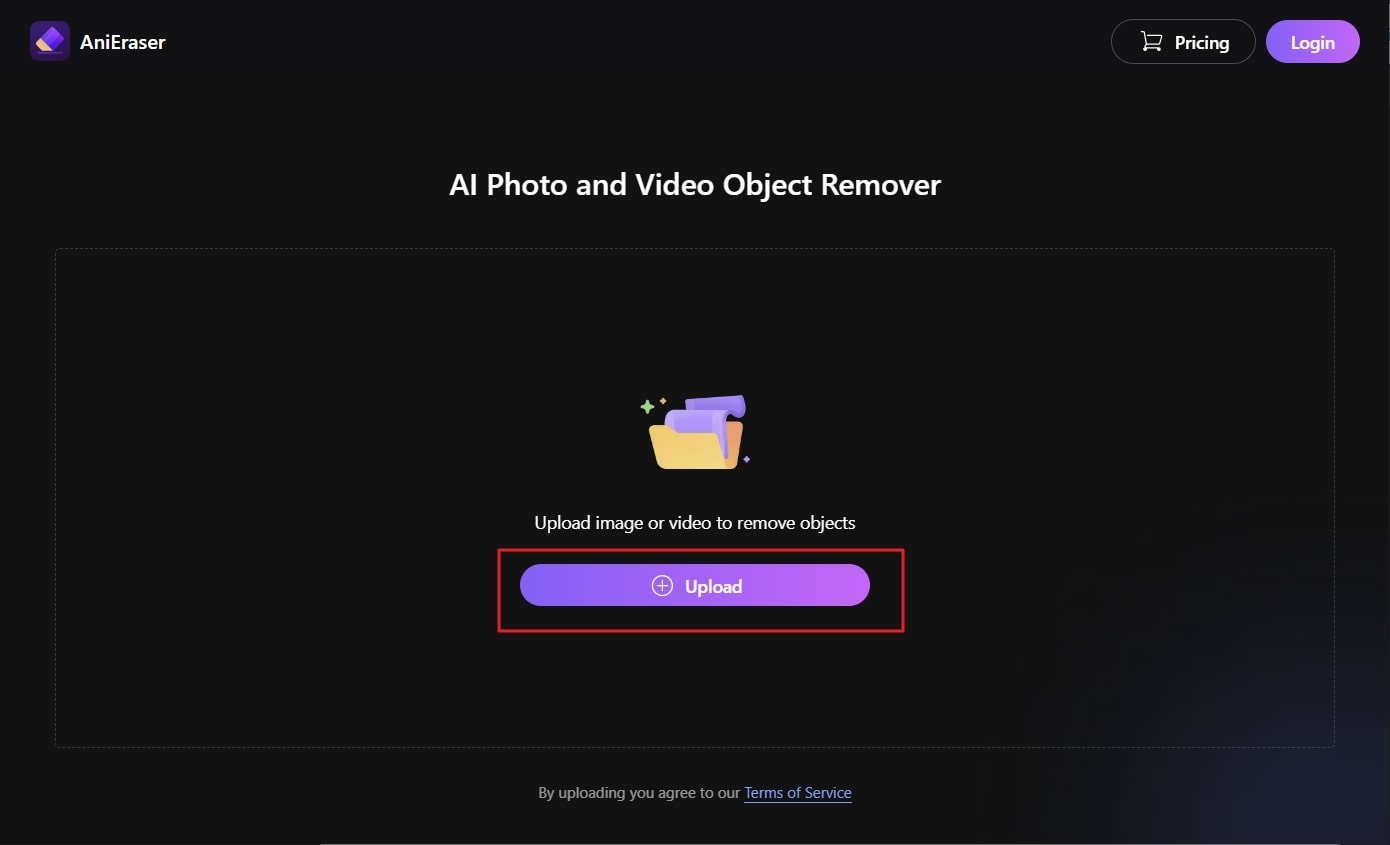
Etape2 Supprimer le texte de l'image
Après avoir importé l'image, mettez en surbrillance le texte que vous souhaitez supprimer. Vous pouvez également gérer la "taille du pinceau" à l'aide d'un curseur. Cliquez ensuite sur "Supprimer les objets maintenant".
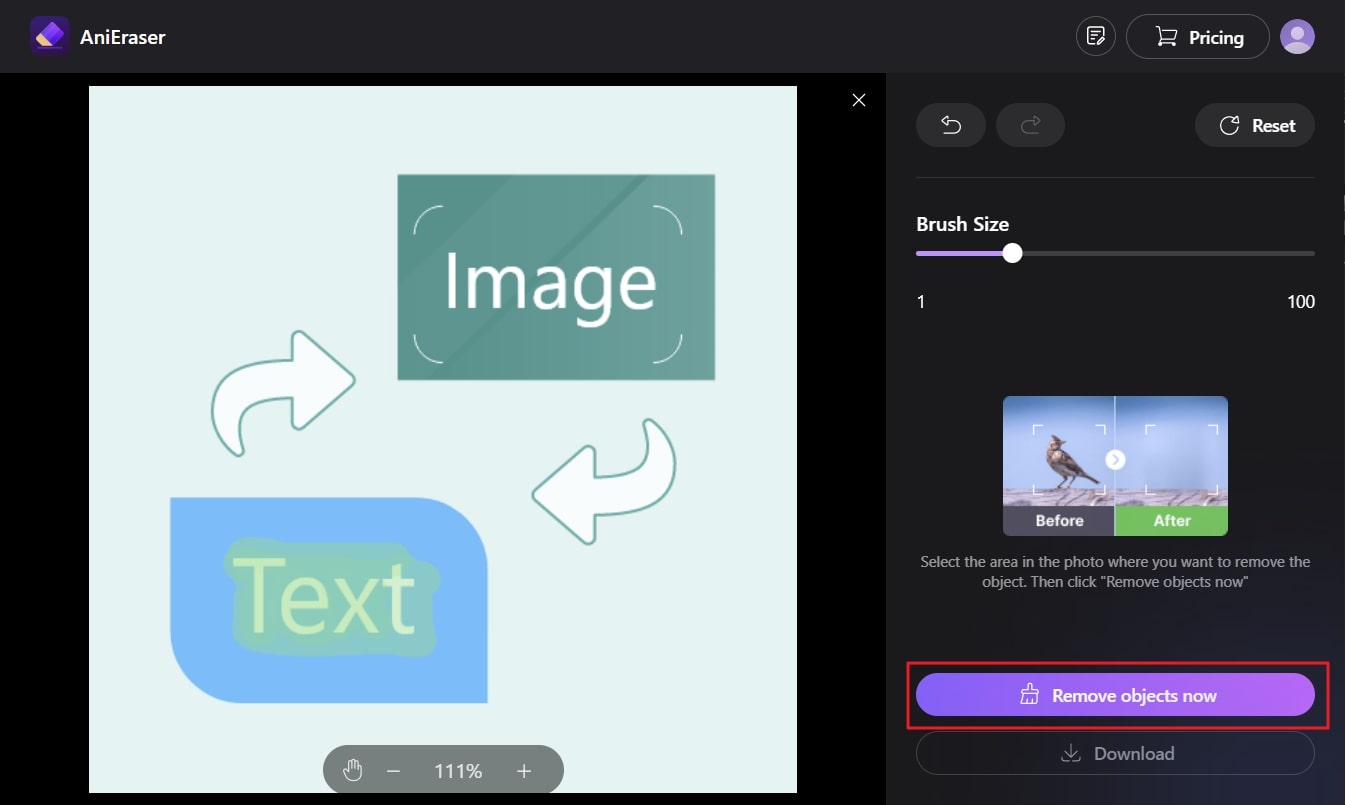
Etape 3 Enregistrer l'image sans le texte
Attendez quelques secondes, et une fois le texte supprimé, cliquez sur le bouton "Télécharger". Vous pouvez ainsi enregistrer l'image sans texte sans supprimer l'arrière-plan.
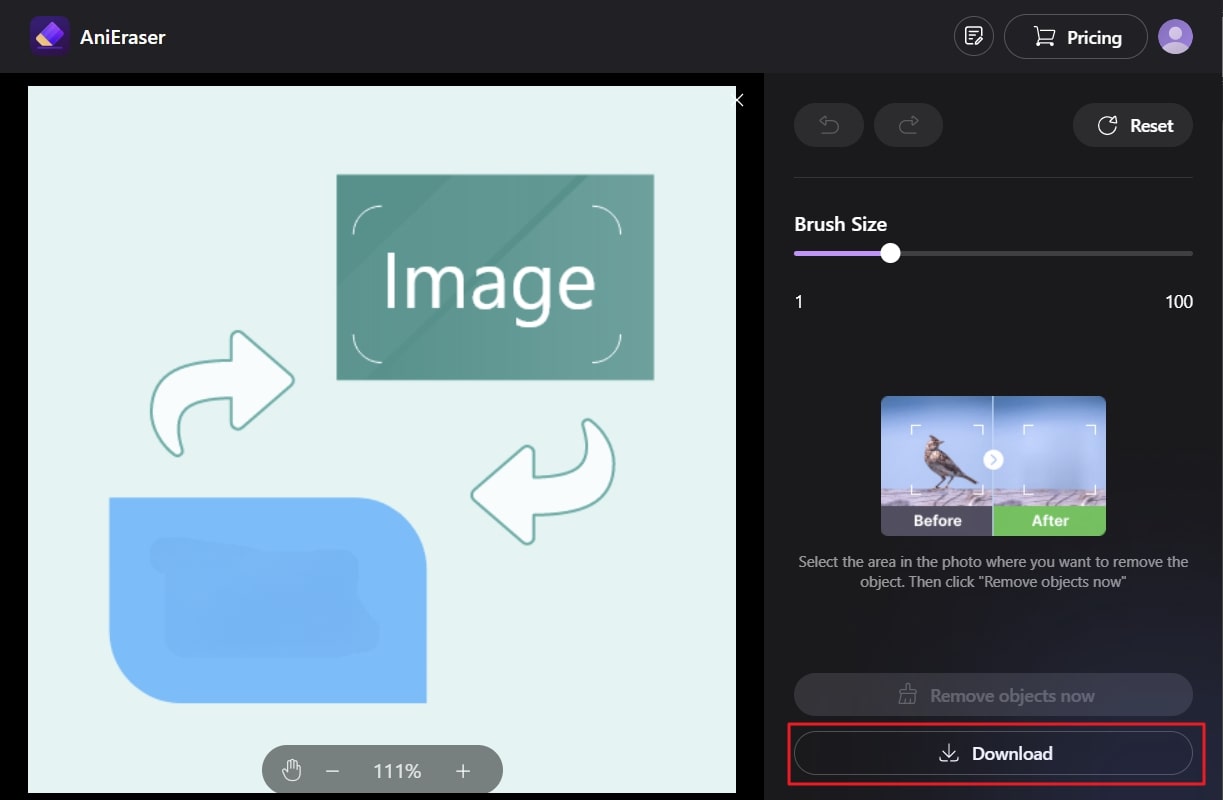
Classement de la qualité
- 85/5
2. PicWish
Cet outil de suppression de texte doté d'une intelligence artificielle vous permet de personnaliser l'image sans compromettre l'arrière-plan. Le processus de suppression du texte d'une image sans suppression de l'arrière-plan en ligne gratuitement est très simplifié. Cet outil permet également de stimuler votre productivité et de rationaliser l'efficacité du flux de travail. C'est un outil parfait pour façonner l'image selon vos souhaits et votre créativité.
Caractéristiques principales de PicWish
- Avec cet outil, vous pouvez ajouter des couleurs vives et douces à une photo en noir et blanc sans complication.
- Grâce à sa fonction d'amélioration du visage, vous pouvez également retoucher le visage et le rendre flou.
- Pour faciliter le partage et le téléchargement, vous pouvez utiliser la fonction du compresseur d'images, qui réduit la taille d'une image sans en compromettre la qualité.
Guide étape par étape pour supprimer le texte indésirable des images avec PicWish
Vous pouvez supprimer tous les types de textes indésirables des images en suivant les instructions ci-dessous :
Étape 1
Lancez le navigateur sur votre appareil et recherchez l'outil de suppression d'objets PicWish, puis ouvrez PicWish. Ensuite, cliquez sur le bouton "Télécharger l'image" pour télécharger l'image sur l'outil.
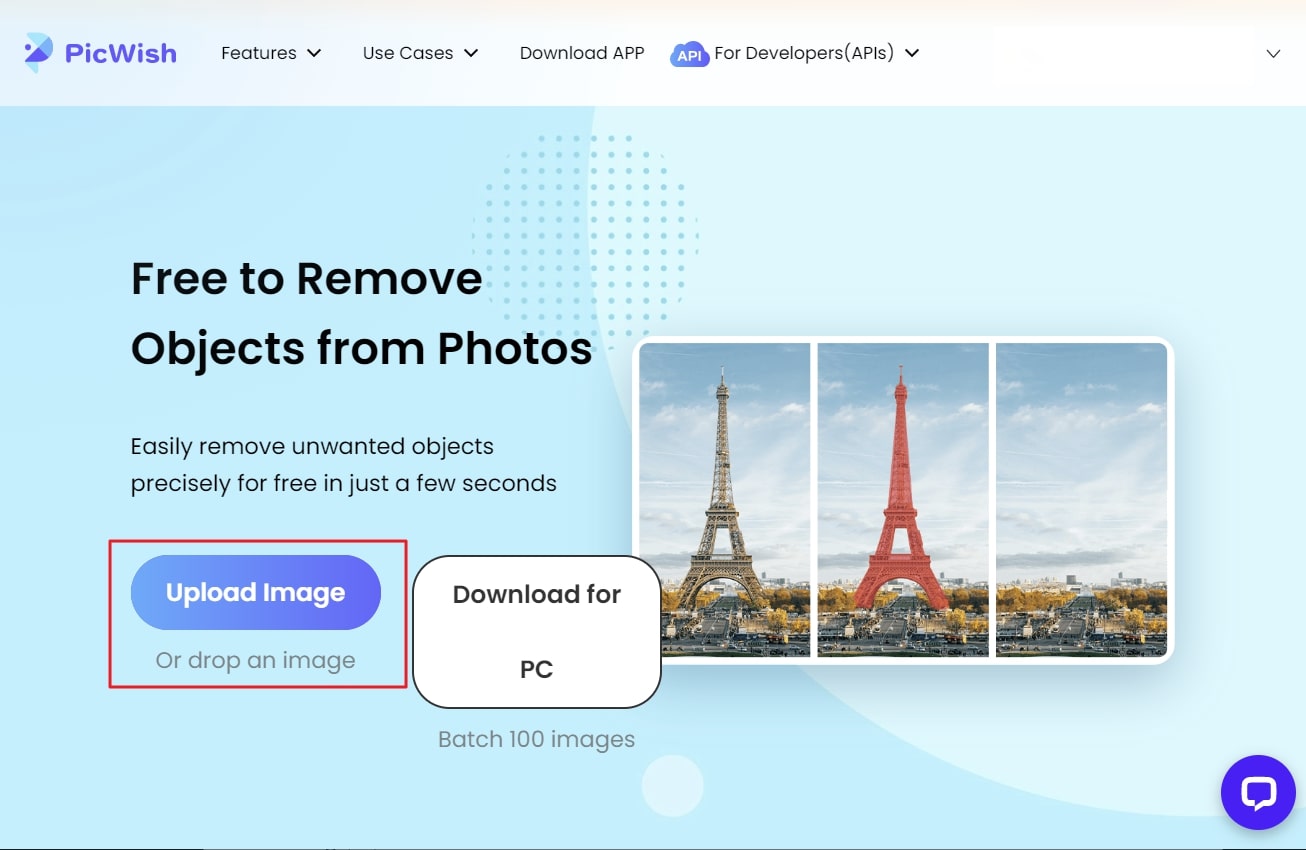
Étape 2
Ensuite, mettez en évidence le texte que vous souhaitez supprimer et cliquez sur le bouton "Effacer". Attendez quelques secondes et cliquez sur le bouton "Télécharger".
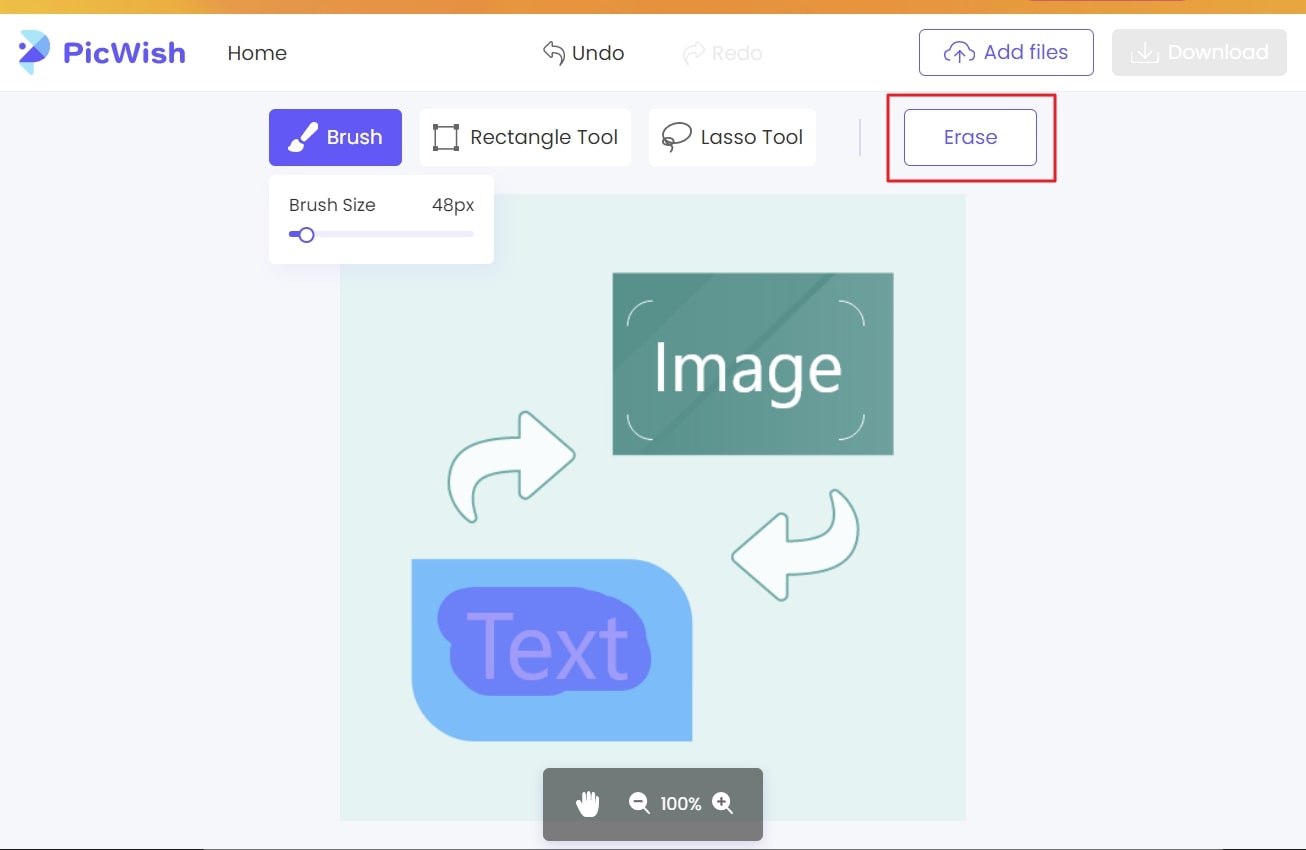
Classement de la qualité
- 5/5
3. Cutout.pro
C'est l'une des solutions les plus productives pour supprimer le texte d'une image sans supprimer l'arrière-plan en ligne gratuitement. Grâce à cet outil efficace, vous pouvez tirer parti de la productivité de votre image et transmettre votre vision au monde entier. Que vous souhaitiez supprimer des rayures, des taches ou du texte indésirables, cet outil peut vous aider.
Caractéristiques principales de Cutout.pro
- En utilisant Cutout.pro, vous pouvez supprimer tout l'arrière-plan de vos photos, même sans écran vert.
- Grâce à la fonction de découpe du visage, vous pouvez découper le segment du visage et des cheveux avec des détails précis. Il convient également parfaitement aux animaux domestiques.
- Le générateur d'art AI de Cutout.pro vous permet de créer des œuvres d'art hors du monde avec un minimum d'effort.
Guide étape par étape pour supprimer le texte indésirable des images avec Cutout.pro
Vous cherchez des instructions sur la façon d'enlever le texte d'une image sans enlever l'arrière-plan avec Cutout.pro ? Vous trouverez ici les instructions simples pour utiliser cet outil :
Étape 1
Accédez à l'outil Retouche de Cutout.pro en utilisant l'un des navigateurs de votre appareil et cliquez sur le bouton "Télécharger l'image" pour télécharger l'image qui a besoin d'être retouchée.
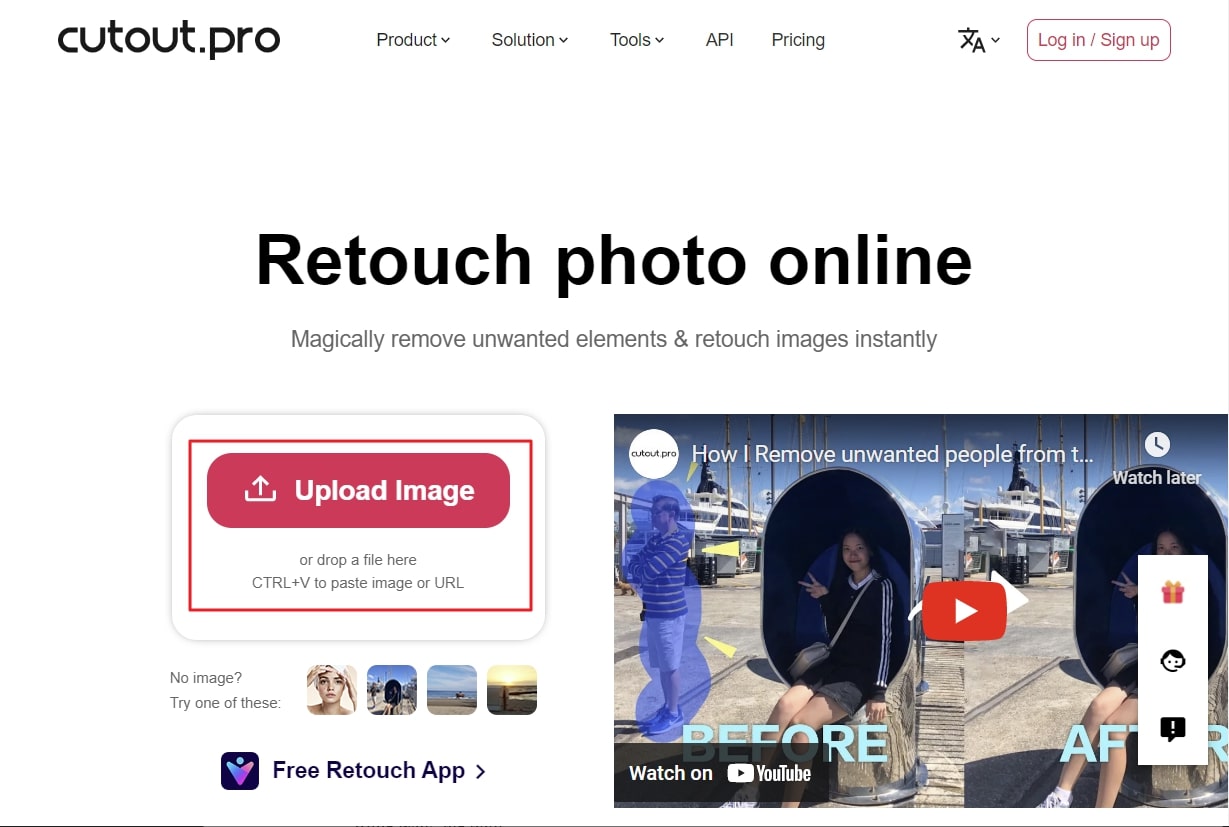
Étape 2
Ensuite, mettez en évidence et supprimez le texte indésirable à l'aide de l'outil "Smart Repair" ou "Tick Repair". Enregistrez ensuite les modifications en appuyant sur le bouton "Terminé" et exportez votre image à l'aide de l'option "Télécharger HD".
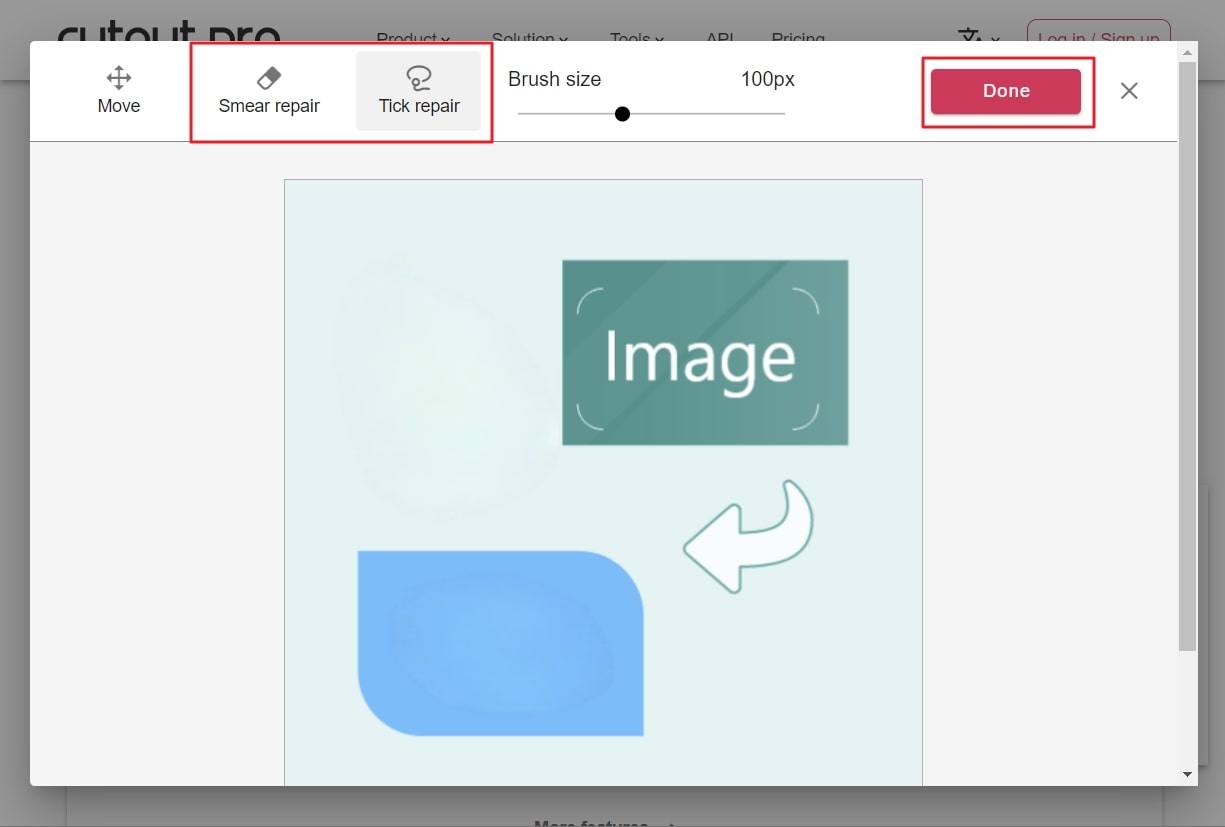
Classement de la qualité
- 6/5
Partie 3 : Quels sont les facteurs à vérifier avant de choisir un outil de suppression de texte ?
Comme vous êtes maintenant au courant de la facilité d'utilisation et de l'assistance des logiciels de suppression de texte, il y a quelques points importants que vous devez garder à l'esprit avant de les sélectionner. Avant de choisir un destructeur de texte, voici quelques points à analyser :
1. Vitesse et précision fiables
Assurez-vous que la suppression de l'objet que vous utilisez est rapide et ne traîne pas, même avec une connexion Internet lente. En outre, analysez son taux de réussite pour savoir à quel type de résultats vous pouvez vous attendre en utilisant l'outil.
2. Interface conviviale
Si l'interface de l'outil n'est pas conviviale, vous serez confronté à de nombreux problèmes. C'est pourquoi vous devez toujours choisir un outil dont l'interface est bien structurée.
3. Coût et compatibilité
Il sera problématique de devoir acheter une licence distincte pour utiliser le même outil sur différents appareils. C'est pourquoi vous devez utiliser un outil compatible avec d'autres plateformes à des prix économiques.
4. La sécurité
Vous êtes maintenant conscient du fait que ces outils vous amènent parfois à travailler sur vos données privées. L'outil doit donc avoir des politiques très strictes en matière de données. Un service d'assistance à la clientèle devrait également être fourni.




